Cara Mengubah Ukuran Menu Mulai Windows 10
Seperti yang mungkin sudah Anda ketahui, Windows 10 hadir dengan antarmuka pengguna yang disempurnakan dari menu Start. Ini memungkinkan pengubahan ukuran areanya dengan ubin. Dimungkinkan juga untuk mengubah tinggi atau lebarnya saja. Mari kita lihat bagaimana hal itu bisa dilakukan.
Iklan
Ke ubah ukuran Start Menu di Windows 10, klik tombol Mulai pada bilah tugas atau tekan tombol Menang tombol pada keyboard Anda. Menu Mulai akan dibuka.
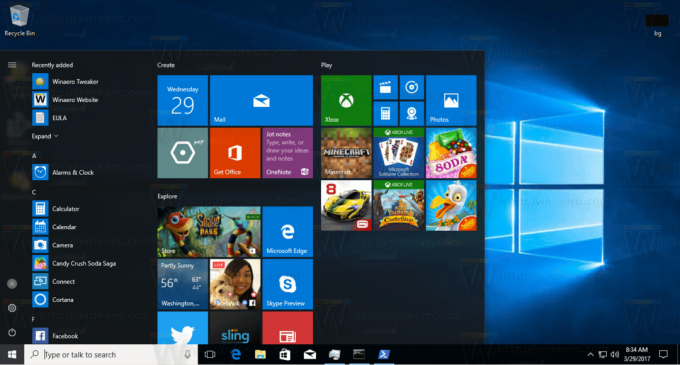
Untuk mengubah ketinggian menu Start, gerakkan mouse Anda menunjuk ke tepi atas menu Start, klik dan tahan tombol kiri dan seret ke atas atau ke bawah.

Hal yang sama dapat dilakukan untuk mengubah lebar menu Start. Seret tepi kanan panel menu Start untuk mengubah ukurannya.

Dimulai dengan Windows 10 Build 16215, Anda dapat melakukan pengubahan ukuran diagonal dari menu Start. Panel menu Start dapat diubah ukurannya secara diagonal.

Tip: Anda dapat membuat menu Start Anda sangat sempit dan mengurangi ukurannya ke satu kolom.
- Lepas pin setiap ubin yang telah Anda sematkan di sisi kanan menu Mulai. Cukup klik kanan setiap ubin dan pilih item "Lepas sematan dari Mulai" dari menu konteksnya.
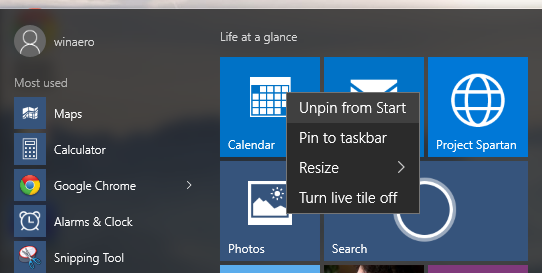
- Setelah Anda melakukan ini untuk semua ubin, menu Mulai Anda akan terlihat sebagai berikut:
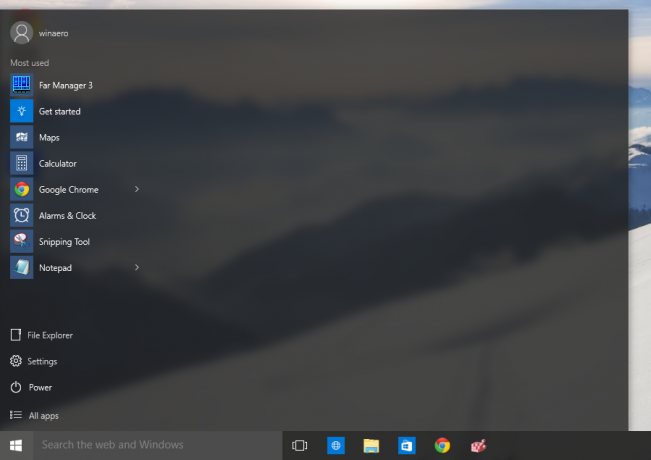
Sekarang klik dan seret tepi kanan ruang kosong yang tersisa ke kiri. - Anda akan mendapatkan sesuatu seperti ini:

Sekarang sesuaikan ketinggian menu Start dengan menyeret tepi atas ke bawah.
- Sekarang, sesuaikan item di area kiri bawah menu Mulai seperti yang dijelaskan dalam artikel "Cara menyesuaikan menu Mulai di Windows 10".
Jika Anda lebih suka menu Mulai layar penuh sebagai gantinya, Anda dapat melakukan hal berikut.
- Membuka Pengaturan.
- Buka Personalisasi - Mulai.

- Di sebelah kanan, temukan dan aktifkan opsi Gunakan Mulai layar penuh.

Ini akan mengaktifkan menu Start layar penuh di Windows 10.
Itu dia.


